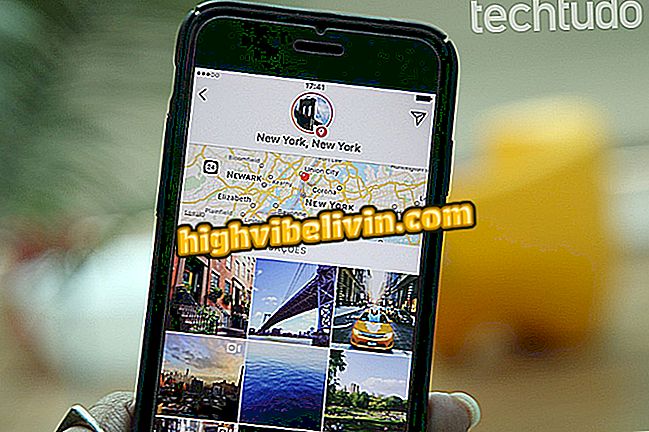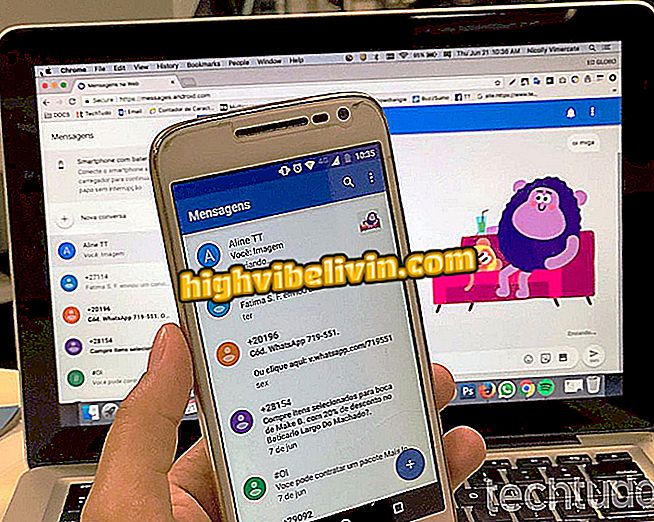Galaxy S8:ホーム画面上のフォルダの色を変更する方法
Galaxy S8とS8 PlusはAndroid 8 Oreoにアップグレードされ、いくつかのデザインの変更が加えられました。ホーム画面上のフォルダの色を変更することが可能です。 Samsung Experience 9.0インターフェースの登場により、ユーザーは事前定義された5色(白、青、緑、クリーム、黄色)のいずれかを選択するか、透明度を含む色を手動で設定できます。 以前は、このタイプのカスタマイズはアプリドロワーでのみ利用可能でした。つまり、メイン画面からは隠されていました。 スマートフォンのアプリケーションフォルダの背景色を変更する方法についてのチュートリアルを参照してください。

ギャラクシーS8:ホーム画面上のフォルダの色を変更する方法を学ぶ
Galaxy S8とS8 PlusがブラジルでAndroid 8 Oreoを受賞
手順1.ホーム画面でアプリケーションフォルダを開き、タイトルの右側に新しいカスタマイズボタンがあることを確認します。 色のオプションを拡大するにはタップします。

Galaxy S8フォルダー内のカラーピッカーを開く
ステップ2。ホーム画面上で時間の経過とともに背景の変化を見るために事前定義された色の1つを選択してください。

ギャラクシーS8のホーム画面上のフォルダの色を変更する
ステップ3.別の色を選択したい場合は、別の方法としてセレクタバーの最もカラフルなアイコンの中のフルパレットにアクセスします。 ポインタを目的の色に移動して、上部の前後をプレビューします。

フォルダのフルカラーパレットにアクセスして新しい色を選択する
ステップ4.下の2番目のグラデーションバーを使って、フォルダの不透明度を調整します。 最後に[OK]をタッチして、選択したフォルダに新しい色が適用されるのを確認します。 Galaxy S8ホームに追加されたフォルダごとに異なる色を設定できます。

背景の透明度を設定して、
手順5.完全に透明な背景を設定するには、カラーパレットに移動し、色を選択して不透明度バーを最小のグラデーションに移動します。

フォルダの下部を完全に透明にします
Android Oreo:どの携帯電話が必要ですか? のフォーラムで発見

ギャラクシーS8のレビュー